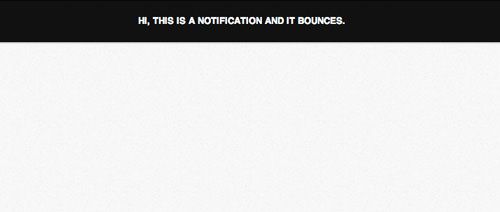css3字体弹跳动画_如何使用CSS3动画创建弹跳效果
今天,我们将使用CSS3动画进行实验。 在上一篇文章中,我们讨论了如何使用CSS3 Animation重新创建“字幕”效果 。 这次,我们将尝试创建一个具有反弹效果的“通知栏”。
因此,让我们开始吧。
- 观看演示
入门
让我们创建一个新HTML文档,并添加以下标记来构造通知栏。
Hi, this is a notification and it bounces.
然后,添加一些装饰样式来修饰通知栏。
.css3-notification {
font-size: .8em;
text-align: center;
padding: 10px;
background-color: #111;
color: #fff;
box-shadow: 0px 1px 3px 0px rgba(0, 0, 0, .3);
text-transform: uppercase;
position: relative;
font-weight: bold;
}在此阶段,这将使我们在浏览器中获得以下结果。
编写CSS3动画关键帧
关于弹跳如何运行的基本思想是,当对象第一次掉落在表面上时,它将在表面上弹起并达到其最高水平。 然后,它随着随后的每次弹跳逐渐到达较低点,直到物体停止弹跳。 下图对此进行了说明。
第1步:创建动画关键帧
现在,让我们开始在样式表中CSS3动画关键帧上进行编写。 在此示例中,我们仅将该关键帧命名为bounce 。
@keyframes bounce {
} 请记住,在本教程中,我们将使用W3C的标准@keyframe语法使代码看起来更简单。 但是,为了使动画能在浏览器中正常工作,应包括供应商语法( -webkit- -o- , -o- -moz- , -o- -moz- ),稍后您将在源代码中找到它们。
步骤2:指定初始位置
首先,我们将对象设置为其初始位置的顶部。 在CSS3变换中,我们为Y轴添加负值。 在以下代码段中,我们将位置设置为时间范围的0%到5% 。 因此,通知栏将在该位置停留一会儿。
0% {
transform:translateY(-100%);
opacity: 0;
}
5% {
transform:translateY(-100%);
opacity: 0;
}步骤3:指定第一个跳动
然后,从时间范围的5%到15% ,对象开始移动到其原始位置。 我们将translateY属性设置回0% 。 通常,反弹的物体具有弹性。
当该物体撞击固体物体时,该物体撞击表面的一侧应稍微压缩或变形。 因此,在我们的例子中,我们将padding-bottom从10px减小到5px 。
15% {
transform:translateY(0);
padding-bottom: 5px;
} 物体撞击表面后将向上反弹。 此时,对象会在最高点反弹,我们将其设置为在30%的时间范围内达到50% 。
30% {
transform:translateY(-50%);
}步骤4:指定第二次弹跳
达到峰值后,物体应回到0位置,换句话说,撞到地面。 该对象的变形将比前一个命中少。 因此,在这一点上,我们将对象的padding-bottom减小到仅6px 。
40% {
transform:translateY(0%);
padding-bottom: 6px;
}然后它反弹。
这次,它只会到达低于第一个的点; 它从当前位置向上移动30% 。
50% {
transform:translateY(-30%);
}第5步:不断弹跳直至停止
这些事件一直重复到时间范围结束为止,以下是动画的其余部分-从时间范围的70%到100%。
70% {
transform:translateY(0%);
padding-bottom: 7px;
}
80% {
transform:translateY(-15%);
}
90% {
transform:translateY(0%);
padding-bottom: 8px;
}
95% {
transform:translateY(-7%);
}
97% {
transform:translateY(0%);
padding-bottom: 9px;
}
99% {
transform:translateY(-3%);
}
100% {
transform:translateY(0);
padding-bottom: 9px;
opacity: 1;
}这就是我们现在需要的所有代码,现在您可以从下面的链接查看实际的反弹效果。
- 观看演示
- 下载源
更多资源
以下是深入研究CSS3动画,变换和弹跳效果的良好资源。
- CSS3动画创建高级“字幕” — Hongkiat.com
- CSS3 2D转换 — Hongkiat.com
- 我们用来计算跳动如何工作的所有方程式是什么? — StackExchange
- jQuery的弹跳效果 — jQuery.com
- CSS3的3D弹跳球 — Codrops
翻译自: https://www.hongkiat.com/blog/css3-bounce-effect/